您每天都使用 Discord 吗?那么您可能已经看到有人在 Discord 服务器或 你的私信 中使用粗体或彩色文本。无论您是完全的初学者还是 您自己的 Discord 服务器 ,您都可以学习简单的命令来进行基本的文本格式设置,例如以粗体或斜体书写,以及使用代码块等高级文本格式设置。
当您使用 Discord 时,Markdown 是一个在后台运行的强大系统,可以处理所有文本格式。 Markdown 可帮助您在平台上的交流中增加多样性。
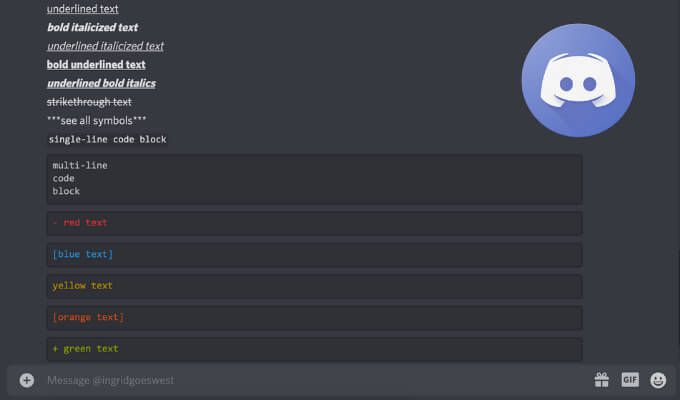
如何在 Discord 中加粗文本
如果您愿意要在 Discord 中强调某些内容,无论是整条消息还是其中的一部分,您都可以使用粗体文本。
要在 Discord 中粗体,请在消息的开头和结尾使用两个星号或星号 (*)。
例如:* *粗体文本**。
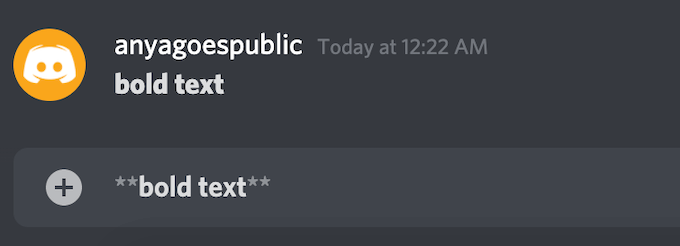
注意:对于这个和其他使用星号的降价代码,如果你使用标准英文键盘,您可以使用 Shift+ 8键盘快捷键 插入星号。
如何在 Discord 中斜体文本
要在 Discord 中斜体文本,请在开头和结尾处使用一个星号信息。
示例:*斜体文本*。
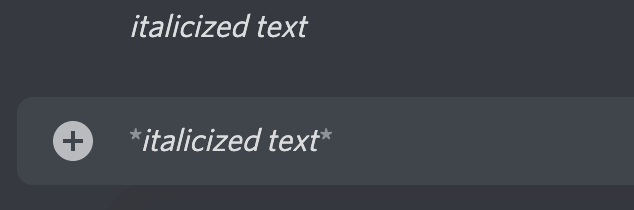
如何在 Discord 中给文本下划线
要在 Discord 中给文本下划线,您'需要在消息的开头和结尾使用两个下划线 (_)。
示例:__带下划线的文本__。
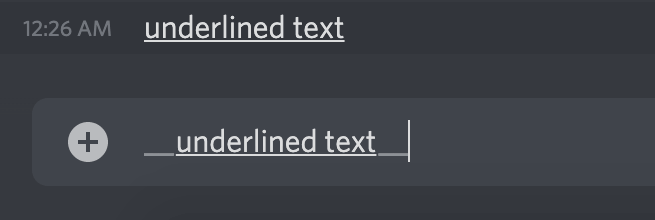
如何组合不同的文本格式选项
您还可以组合上述的一些文本格式选项。
要创建粗斜体文本,请在文本前后使用三个星号 (*)。
示例:***粗斜体文本***。
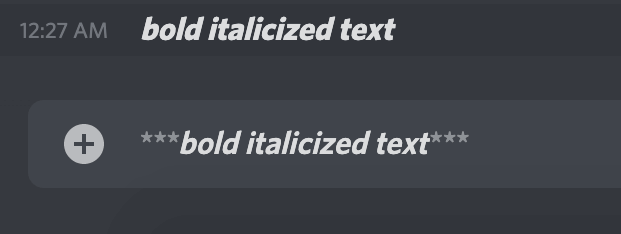
要给文本加下划线和斜体,请在邮件开头使用两个下划线和一个星号,在邮件结尾使用一个星号和两个下划线。
示例:__*带下划线的斜体文本*__。
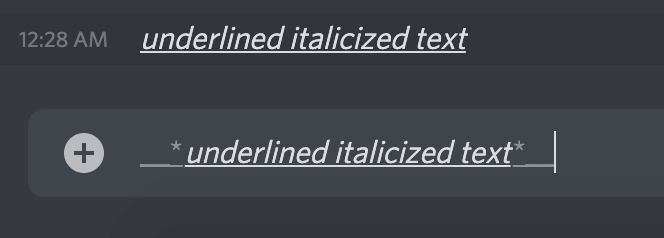
要创建加粗下划线的文本,请将消息前的两个下划线和两个星号以及消息后的两个星号和两个下划线组合在一起。
示例:__**粗体下划线文本**__。
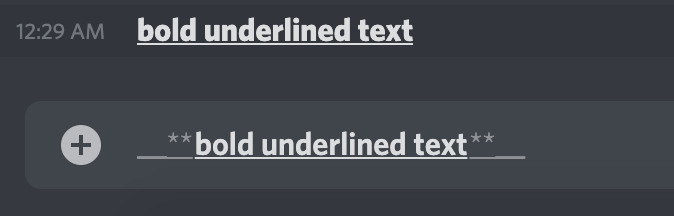
要用粗斜体下划线您的文本,请以两个下划线和三个星号开始您的消息,并以三个星号和两个下划线结束。
示例:__***下划线粗斜体***__。
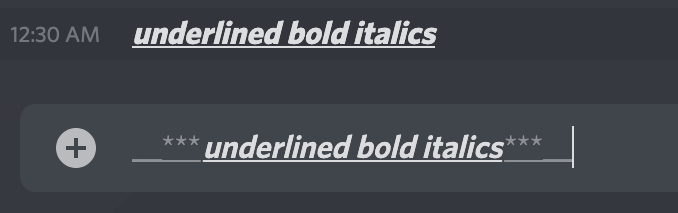
如何在 Discord 中创建删除线文本
如果你想在你的消息中输入划掉的文本,你可以在 Discord 中使用删除线文本。
要创建删除线文本,请在消息的开头和结尾使用两个波浪号 (~)。要键入波浪号,请使用 Shift+ ~键盘快捷键。
示例:~~删除线文本~~
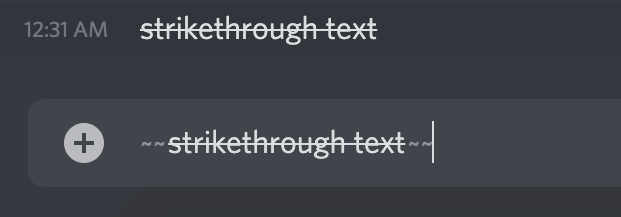
如何使所有符号在 Discord 中可见
如果你想让其他用户看到你使用的所有波浪号、星号和下划线(比如你正在制作表情符号),在每个符号的开头使用反斜杠 (\) 取消 Markdown 的格式并显示符号
示例:\*\*\*查看所有符号\*\*\*
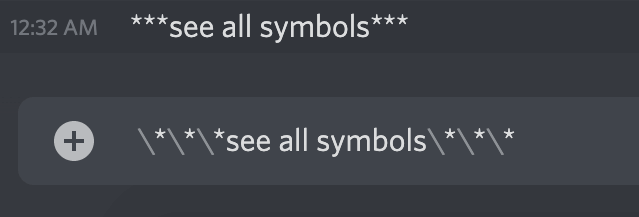
如何在 Discord 中编写代码块
如果用反引号 (`) 将文本括起来,则可以创建单行代码块。
这为白色文本添加了深色背景,使用户可以更轻松地以可读格式查看和交换简短的代码片段。
示例:`单行代码块`。
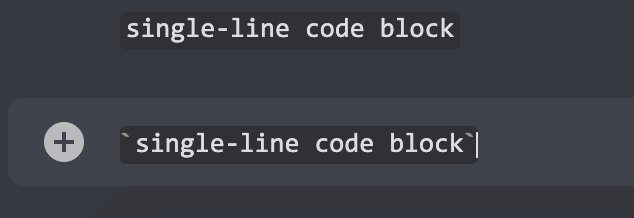
要创建允许共享更复杂代码的多行代码块,请在消息的开头和结尾使用三个反引号 (`)。
示例:
```
multi-line
code
block```
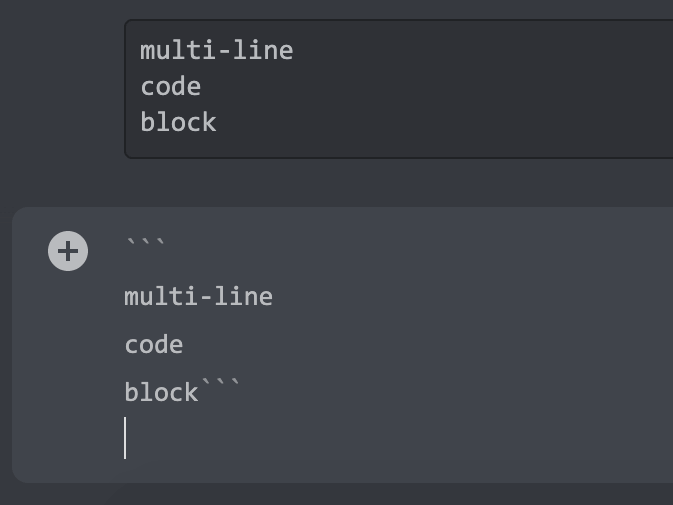
如何在 Discord 中为文本着色
借助称为语法高亮的功能,您可以在 Discord 聊天中使用彩色文本 。此功能广泛用于编码,允许您定义编程语言并为代码的重要部分着色,以便于阅读和理解。
使用多行代码块和语法高亮来创建彩色文本。您需要在消息的开头和结尾使用三个反引号,但您还需要一个定义特定颜色的关键字。
示例:
```diff
- red text
```
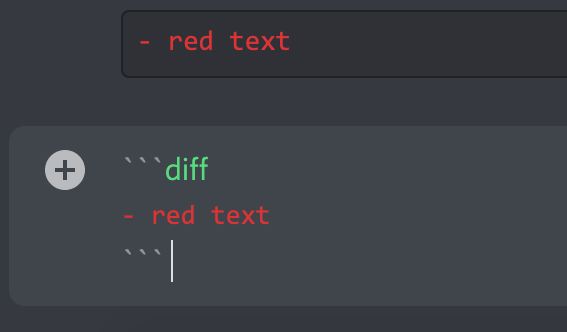
示例:
```ini
[blue text]
```
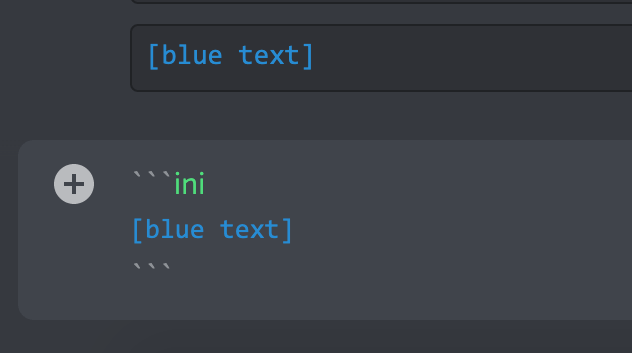
示例:
```fix
yellow text
```
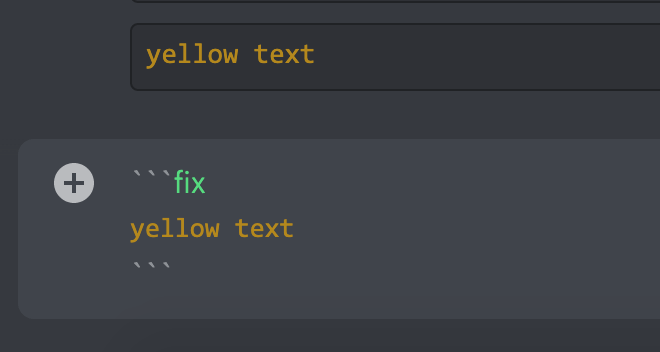
示例:
```css
[orange text]
```
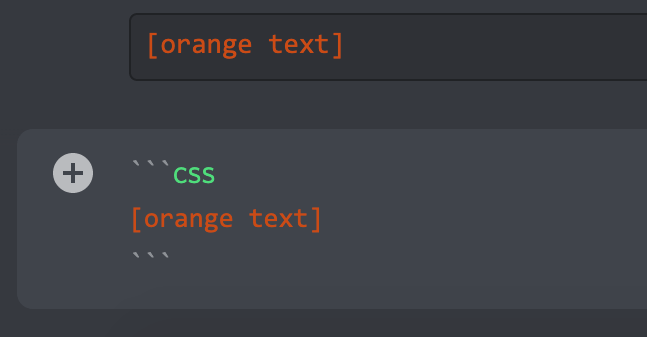
示例:
```diff
+ green text
```
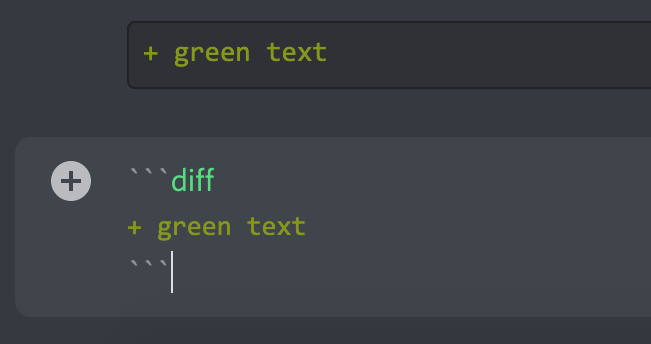
有某些限制Discord 中的彩色文本。
如何在 Discord 中隐藏文本
Discord 提供了一个选项,可以在聊天中添加剧透警报和隐藏文本。
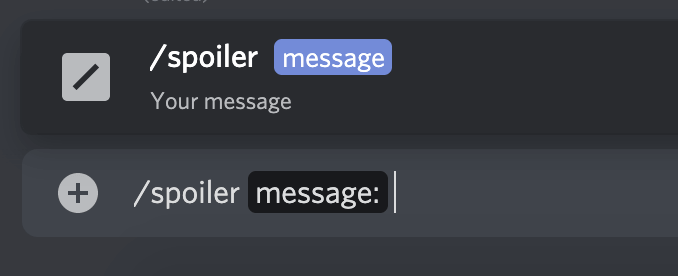
如何在 Discord 中更改字体
所有 Discord 应用程序使用的默认字体是 Uni Sans,从瘦到重。这种字体启发了 2009 年最初的 Discord 徽标。
虽然无法直接在 Discord 应用程序中更改字体,但您可以使用在线 Discord 字体生成器,例如 语言果酱 。
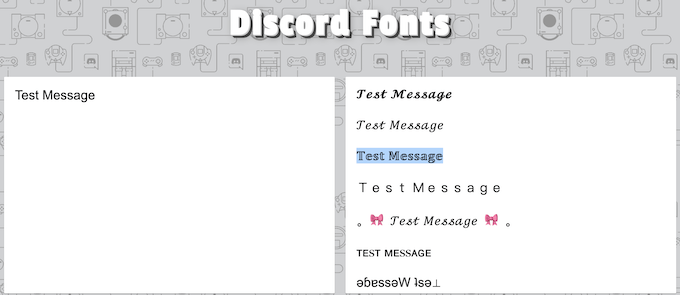
如何在 Discord 中创建块引用
块引用非常适合强调您的信息的一部分、插入引用文本或模拟电子邮件中的回复文本。要在 Discord 消息中添加块引用,只需在文本前添加一个大于号 (>)。
示例:>文本中的块引用。
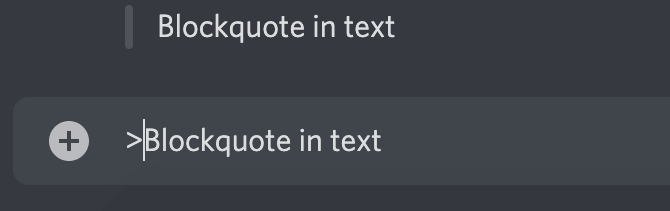
Discord 中是否可以进行其他文本操作?
好消息是,Discord 除了上面列出的基础知识。您可以使用来自 GitHub 的 广泛的 Markdown 备忘单 并了解如何在 Discord 中添加表格、链接、图像、标题和列表。
你以前在 Discord 中使用过文本格式吗?有什么我们忘记包括在我们的列表中了吗?在下面的评论部分分享您的 Discord 文本格式提示和技巧。